Last updated: 30 พ.ค. 2566 | 5128 จำนวนผู้เข้าชม |

แก้ปัญหา Epson LQ ปริ้น @EJL 1 284.4 @ EJL
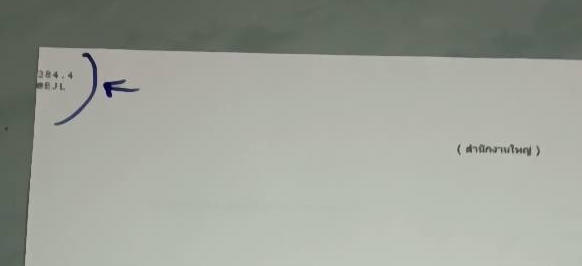
วิธีแก้ปัญหา Epson LQ ขึ้น @EJL 1 284.4 @ EJL ที่มุมบนทางซ้าย
สำหรับท่านใดเคยเจอปัญหาการปริ้นงานด้วยเครื่องปริ้น Epson LQ แล้วขึ้น 2 บรรทัดนี้ @EJL 1284.4 และ @EJL ที่มุมบนทางซ้ายของกระดาษ วันนี้เราเอาวิธีแก้ไขมาฝากครับ Windows XP Windows 7 ทดสอบแล้วไช้งานได้ ให้ท่านทำตามขั้นตอนตามด้านล่างนี้เลย
1. ให้ท่านเข้าที่ C:\Windows\System32\spool\drivers\w32x86\3
จากนั้นกดค้นหา ไฟล์นามสกุล .GPD ซึ่งปกติชื่อจะเป็นรุ่นเดียวกับเครื่องปริ้น
2. หลังจากค้นหาเสร็จแล้ว ให้หาชื่อไฟล์จำพวกนี้ EPLQ570,EPLQ570P,EPLQ580,EPLQ670,EPLQ680 เป็นต้น ซึ่งไฟล์พวกนี้ก็ขึ้นอยู่กับว่าเราลง Driver รุ่นไหนในเครื่อง PC
3. สมมติว่าท่านลง Driver Epson LQ รุ่น 670 อยู่ ก็ให้ท่านไปเปิดไฟล์ EPLQ670 ด้วยโดยใช้โปรแกรม Notepad อย่าลืมแบกอัพไฟล์เดิมเก็บใว้นะครับ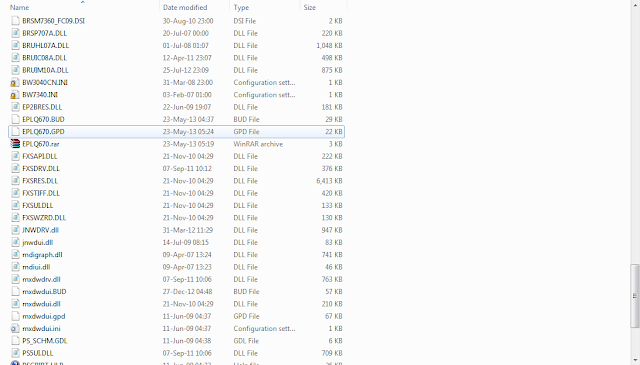
4.หลังจากเปิดไฟล์ขึ้นมาแล้ว ให้ค้นหาคำว่า EJL จากนั้นท่านก็จะเจอกับบรรทัดนี้
*Cmd: "<0000001b01>@EJL 1284.4<0a>@EJL <0a1b>@<0d1b>t.........
5. ให้ลบข้อความเฉพาะ @EJL 1284.4 และ @EJL ตามที่มาร์กสีออกไป ให้เหลือแต่ในบรรทัดดังนี้ *Cmd: "<0000001b01><0a><0a1b>@<0d1b>t.........
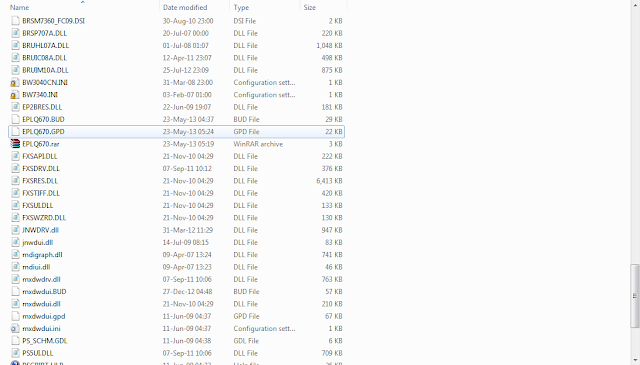
6.จากนั้นก็ทำการบันทึกไฟล์ แล้วปิดหน้าต่างโปรแกรม Notepad ก็เป็นอันเสร็จสิ้น เท่านี้ก็จะไม่มีข้อความมาติดมาเวลาปริ้นล่ะครับ ถ้าจะให้ดีก็ลอง Print Test สักหนึ่งรอบนะครับ ขอให้โชคดีครับ
บทความจาก Bpis-it
24 พ.ค. 2561
24 พ.ค. 2561
24 พ.ค. 2561